Как скачать ломаные игры на айпад mini. Как установить игры на iPad: пошаговая инструкция
Многие из моих сотрудников (по моему наставлению) недавно обзавелись новенькими айфонами. Все они конечно довольны покупкой, только вот некоторые из них так и не поняли что за девайс попал к ним в руки. Поэтому используют iPhone по старинке — только звонЯт и пишут SMS. Установить же хоть какую-нибудь фуфло-casual game, руки не доходят (или ума не хватает). Такие горе пользователи навлекают на себя плохую карму! Ведь с покупкой айфона вы получаете доступ к магазину с +800k приложений, так почему же ими не пользоваться? Именно для таких товарищей я и решил написать эту статью, в которой расскажу как устанавливать приложения на iPhone и iPad.
Методов и путей установки программ на iPhone существует несколько. Но мы рассмотрим только основные.
Первое без чего мы не сможем двигаться дальше — Apple ID. Это учетная запись с помощью которой вы сможете делать кучу разных вещей — от установки приложений до отслеживания утерянного iPhone и других яблочных девайсов. Так что если у вас до сих пор нет Apple ID, срочно зарегистрируйте. Полное руководство можно найти .
Установка приложений из App Store
Устанавливать приложения на iPhone/iPad можно без участия компьютера, но с обязательным наличием интернета. Самый распространенный способ, это установка игр и программ из магазина App Store. Для этого на вашем iOS устройстве есть стандартное приложение, которое так и называется «App Store». Ниже приведена пошаговая инструкция:
ШАГ 1 Включаем iPhone (iPad/iPod) и запускаем штатное приложение App Store.
ШАГ 2 В нижней части экрана расположено меню для быстрого поиска приложений (Featured — Top Charts — Near Me). Если вы знаете точно за чем пришли, лучше воспользуйтесь поиском Search. По мере ввода названия приложения или его разработчика, вам будут представлены подходящие результаты.
ШАГ 3 Выбрав приложение, обратите внимание на условия его распространения (за деньги или бесплатно)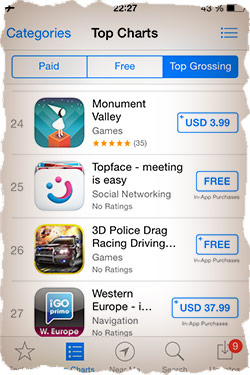
ШАГ 4 Кликнув по иконке приложения, вы попадете на страницу с описанием и другой информацией. Для установки приложения кликните по синему ценнику или прямоугольнику со словом и подтвердите установку кликнув .
.ipa файлы
Приложения для iPhone, iPad и iPod Touch не лишены «материального обличия» и могут распространяться в виде файлов с расширением.ipa . Файлы именно с таким расширением хранятся в магазине App Store. Файлы.ipa могут быть установлены только на iPhone, iPad, iPod Touch, но не могут быть запущены в iOS симуляторе на компьютере.
На самом деле.ipa файл это сжатая форматом ZIP папка, содержащая исполняемый файл и файлы ресурсов. При этом папка структурирована особым образом для автоматического распознавания в iTunes и App Store. Для доступа к «внутренностям» ipa файла, можно переименовать его расширение в zip и после распаковать.
У меня был случай когда в приложение iGO необходимо было добавить кое-какие карты. Для этого я переименовал ipa файл в zip и распаковал его. Затем скопировал файлы карт в соответствующую папку внутри распакованного архива и запаковал все обратно в zip. Переименовал zip в ipa и записал на iPhone. Все сработало как часы. iGO подтянул карты и не заметил подмены.
Что если у меня Jailbrake?
Если ваш iPhone был подвергнут джейлбрейку (процедура открытия доступа к файловой системе), вы все также можете устанавливать приложения из , по описанной выше инструкции. В добавок джейлбрейк дает вам возможность устанавливать взломанные приложения, которые можно скачать с многочисленных торрент сайтов.
Как скачивать с торрент сайтов я писать не буду. Скажу лишь одно, скачивая приложения с торрент сайтов вас должен интересовать только один единственный файл с расширением.ipa. Что с ним делать дальше читай ниже в инструкции.
ШАГ 1 Запускаем на компьютере программу iTunes . Подключаем с помощью кабеля ваше iOS устройство.
ШАГ 2 Если в Медиатеке
(левая колонка) нет пункта Программы
, активируйте его в настройках (в верхнем меню iTunes > Настройки
). После этого кликните по пункту Программы
в Медиатеке.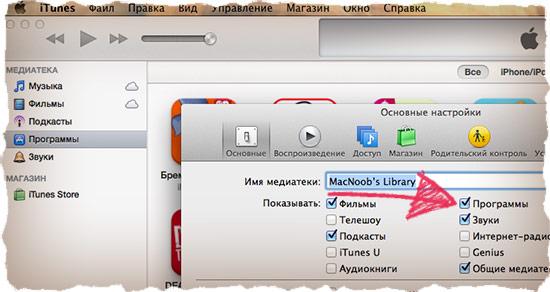
ШАГ 3 Перейдите в Finder и в папке Загрузки найдите скачанный.ipa файл с вашим приложением. Запустите его двойным кликом.
ШАГ 4 Вас автоматически перенесет обратно в iTunes
где появится иконка нового приложения. Теперь перетащите за эту иконку с правой стороны экрана в левую и отпустите кноку над названием своего устройства. Дождитесь заврешения копирования.
Это все! Я уверен многие думали что будет намного сложнее. Простите, не в этот раз! В любой из гаджетов Apple изначально заложена идея удобства и простоты использования. Поэтому ничего военного тут быть не может. Сегодня вы научились устанавливать приложения на свой iPhone или iPad, а значит день прошел не зря. У нас в планах еще куча интересных статей и уроков. Не пропусти новые выпуски — подпишись на e-mail доставку с помощью формы ниже (отсутствие спама гарантированно).
Американцы известные защитники авторских прав и лицензий. И подходят они к этому делу с самой серьезной стороны. Не исключение и ваш айпад. В саму операционную систему iOS вшита защита, которая контролирует юзера — в чистой версии продуктов на этой системе установка приложений или игр возможна только из AppStore. Кроме того к купленным приложениям добавляется цифровая подпись, которая содержит информацию о том, кто и когда купил его.
Однако нет ничего невозможного — очумелые ручки уже придумали несколько способов обхода этой защиты. Давайте познакомим свой ipad с ними поближе.
Wi-Fi 3G Edge
- Чтобы сделать свой первый шаг на пути к царству бесплатных игр, откройте “Cydia” на своем ipad.
- Тапните “Manage”, выберите вкладку “Sources” (Репозитории) и выберите пункт “Edit” (изменить).
- В открывшемся окне введите адрес, ведущий к новому репозиторию (http://cydia.hackulo.us/) и нажмите «Добавить». На данном этапе вполне возможно что “Cydia” будет недовольна тем что вы выбрали, — вам необходимо игнорировать предупреждение и нажать “Add Anyway” (Добавить все равно).
Теперь — самое время установить AppSync
- Выберите добавленный репозиторий
- В верхнем правом углу находим кнопочку «Install»(Установить), откроется стандартное окно с информацией о размере приложения, в котором вам нужно будет подтвердить свой выбор нажав на кнопку «Confirm» (Запуск).
- Теперь нужно вернуться в «Cydia», нажав соответствующую кнопку, и перезагрузиться.
- После того как айпад перезагрузится, подключаемся к iTunes, выбираем любое бесплатное приложение, которое было скачано с помощью вашей учетной записи.
- После всего этого вы можете скачать и установить скаченные из интернета файлы с расширением.ipa, после чего их нужно будет добавить в iTunes и синхронизировать со своим iPad.
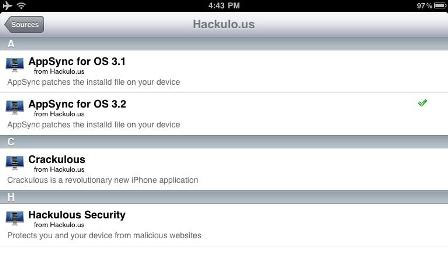
Cyder II
- Этот способ чуть сложнее, поэтому царство бесплатных игр чуть дальше. Первым делом необходимо установить “Cyder”.
- Затем необходимо зайти на вкладку “Souces”, где в окне нужно вызвать контекстное меню, кликнув правой кнопкой мыши. Выберите пункт “Add”.
- Теперь нужно дать системе адрес нового репозитория (http://cydia.hackulo.us/).
- После добавления его нужно обновить. Нажмите кнопку F9 на клавиатуре или «Refresh all» в контекстном меню программы.
- Добавьте репозиторий, нажав кнопку «Put sources to Сydia».
- Теперь вам необходимо зайти на вкладку «Packages» и выбрать в открывшемся списке репозиторий.
- Найдите AppSync для вашей версии операционной системы iOS.
- Нажмите на кнопку F2.
- После того как выбранные пакеты появились в загрузках, выберите нужный и нажмите F9 на клавиатуре или Download selected в контекстном меню программы.
- Настало время перенести загруженное с компьютера на ваш ipad. Для этого открываем вкладку File Manager, в левом окне вы увидите файлы, которые в данный момент находятся на вашем компьютере. Перетащите нужные пакеты в правое окно.
- Перезагрузите айпад. В некоторых случаях вам понадобится установить\удалить любую программу, чтобы обновилась база. Тогда AppSync появится в установленных пакетах.
- Подключаемся к iTunes, выбираем любое бесплатное приложение, которое было скачано с помощью вашей учетной записи.
- После всего этого вы можете скачать и установить любые файлы с расширением.ipa, среди которых много игр, после чего их нужно будет добавить в свой iTunes и синхронизировать со своим iPad.
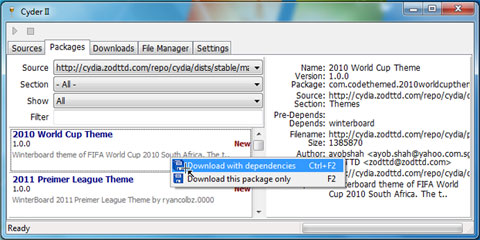
Вы можете посмотреть видеоинструкцию по работе с этой программой:
В принципе это все. Но учитывайте, что любая работа должна быть оплачена, поэтому если вам очень понравились какие то игры, то может быть лучше будет сказать авторам спасибо и заплатить за них? Да и установка краденной игры — это дело недостойное королей.
Если у вас ещё нет учетной записи в App Store — самое время её завести. Учётную запись также называют Apple ID. Для создания Apple ID вам понадобится электронная почта и кредитная карта. О том, .
Справка от сайт: App Store — это магазин, в котором можно приобретать дополнительные программы и игры для iPad (помимо стандартных, установленных на iPad по умолчанию). Иконка магазина выглядит в iOS 6 и ниже вот так:
Или в iOS 7:
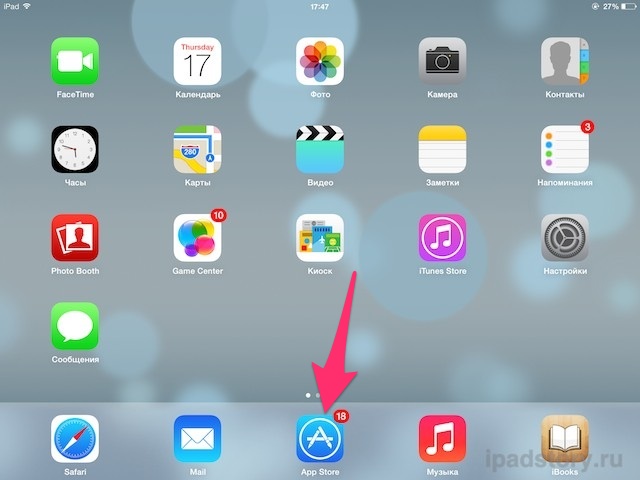
Внимание: даже если вы хотите устанавливать из App Store только бесплатные игры, вам всё равно понадобится учётная запись. Вы можете .
После создания учётной записи обязательно залогиньтесь в App Store. App Store автоматически направит вас в магазин той страны, которой принадлежит аккаунт.
Шаг 2: выбор нужной игры
В App Store тысячи игр. Можно искать их самостоятельно с помощью встроенного поиска в этом самом большом магазине приложений.
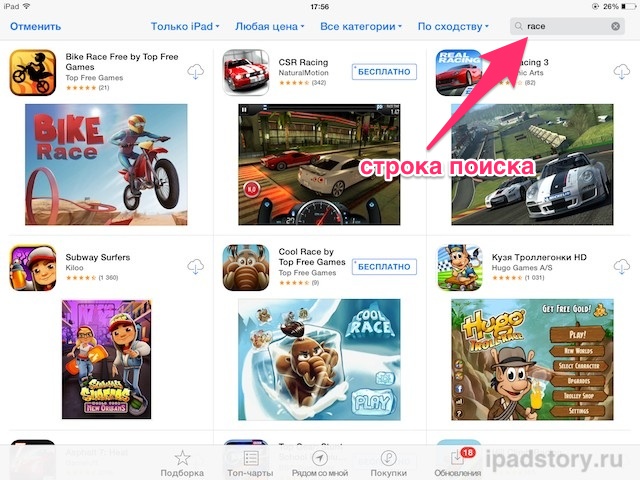
Либо используя специальные подборки от App Store или Топ-чарты.
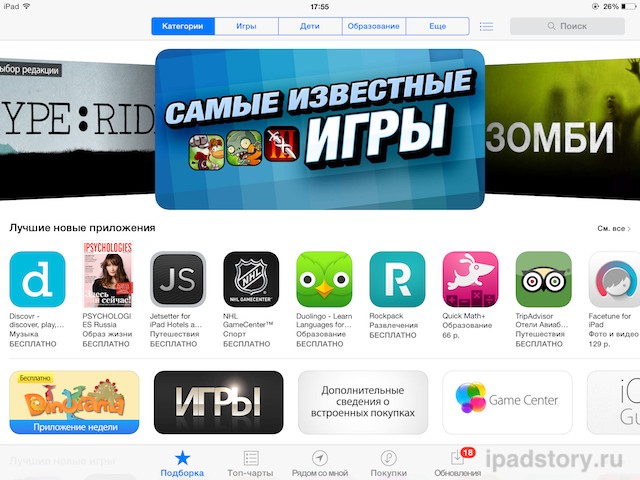
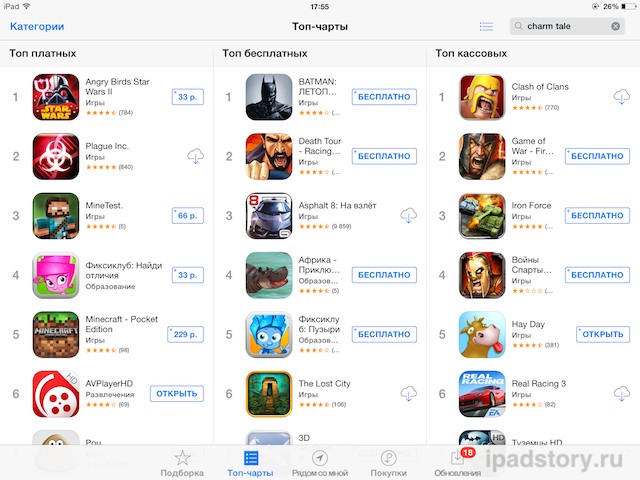
Недостаток этих методов в том, что вам приходится ориентироваться при выборе исключительно:
а) на мнение людей. И хорошо, если к игре есть отзывы. А что делать тем, у кого аккаунт например, Беларуси? Отзывов там ой как не хватает.
б) на скриншоты. Которые могут «обманывать».
в) в случае поиска надо знать хотя бы примерно название искомой игры.
Выбрать стоящую игру можно с помощью обзоров или подборок на нашем сайте. Например, новичкам крайне рекомендую:
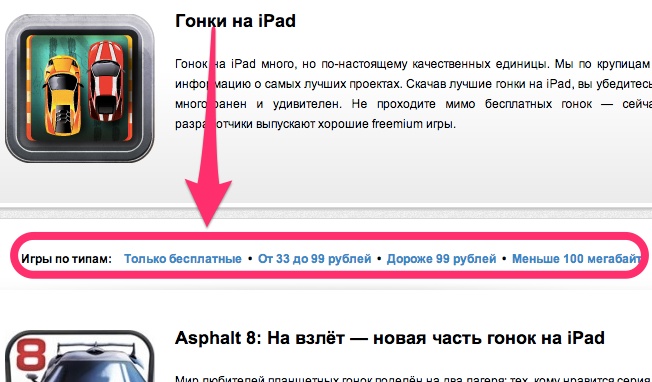
Или … и т.п. Для новичков поясню, что ограничение в 100 мегабайт не случайно — именно таким объёмом приложения возможно скачивать, находясь в мобильных сетях (3G, LTE). Это ограничение Apple.
Шаг 3: скачивание нужной игры
Допустим, игру вы выбрали. И открыли её описание в App Store. Последний шаг самый простой: покупка игры. Находим кнопку с ценой или с надписью Бесплатно. Жмём на неё.
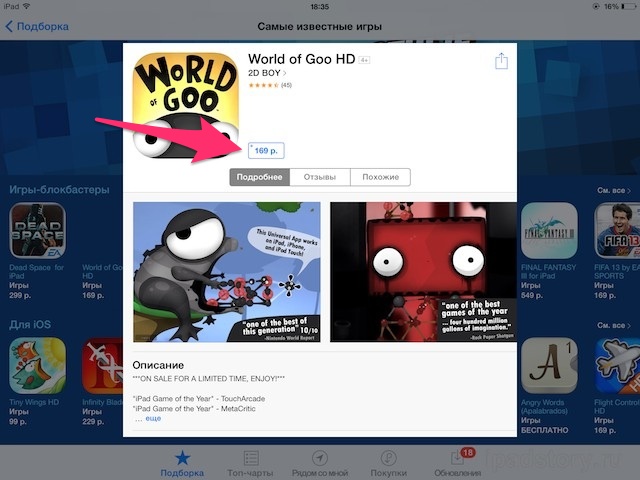
Появится кнопка купить (в случае платной игры). Жмём на неё.
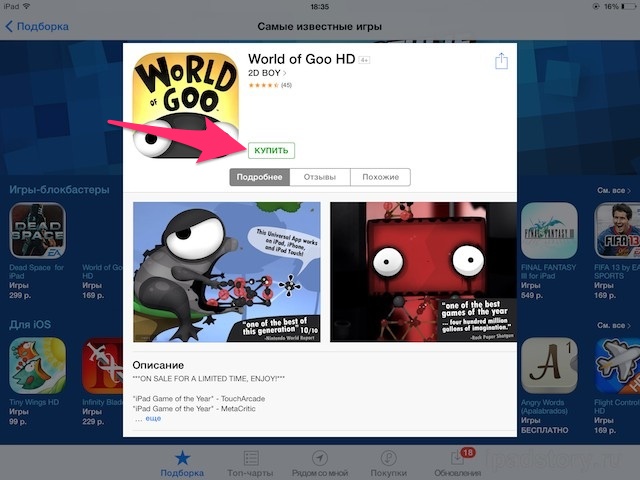

Игра начинает скачиваться. Через какое-то время (зависит от скорости вашего интернет-канала и размера игры) начнётся установка. После этого можно смело играть.
IPad 2", то вы наверняка недавно купили первое устройство от компании "Apple". Эта статья поможет вам разобраться с некоторыми проблемными местами, которые могут возникнуть при скачивании приложений. Также я вам расскажу о неофициальных способах установки игр на айпад. После этого вы узнаете, как установить игры на iPad 2.
Подготовка. Всегда в одном ряду с официальными способами установки (покупки) приложений будет существовать «пользовательская» версия. Что это значит? Дело в том, что не все люди привыкли платить, может быть, даже не из жадности, а, скорее всего, из принципа. Компания "Apple" создала специальный интернет-магазин, где находятся практически все приложения для айпад 2. Игры также входят в этот список. Некоторые из них распространяются бесплатно, другие - за определенную плату. Стоимость зависит от самого разработчика приложения. Этот магазин называется "App Store". Так вот, данный способ установки приложений является единственным официальным методом. Все другие относятся к категории «нежелательные» (по мнению компании "Apple"). Чтобы не платить за приложения, люди взламывают их, вставляя поддельную лицензию и предотвращая проверку. Но чтобы установить подобные программы на свое устройство, необходимо использовать дополнительное ПО и сделать операцию под названием «Jailbreak». Джейлбрейк - это модификация системной части программного обеспечения, которое позволяет устанавливать пиратские версии программ. Рассказывать, как провести данную операцию, в этой статье я не буду. Итак, далее более подробно будет обсуждаться вопрос: «Как установить игры на iPad 2?»

Покупка через "App Store". Как говорилось выше, данный способ является официальным методом. Магазин "App Store" предназначен для всех устройств компании "Apple". Чтобы воспользоваться этим сервисом, вам необходимо проделать следующие действия:
- Установить на свой компьютер программу "iTunes". Загрузку можно произвести с официального сайта.
- Создать аккаунт Apple ID. Здесь вам будет нужно ввести свои данные, включая реквизиты банковской карточки. Последнее нужно для оплаты приложений. Но возможно создание аккаунта и без карточки.
- В программе переходим во вкладку "iTunes Store", где можно выбирать, скачивать, оплачивать приложения. Как только вы совершите выбор, на само устройство произойдет автоматически. Все действия можно делать из предустановленного приложения "App Store". В этом случае рекомендуется использовать быстрое соединение с интернетом.

Установка взломанных приложений. Вы уже знаете, что существуют взломанные приложения, у которых нет привязки к Apple Id. Помимо того что вам будет необходимо сделать Jailbreak, еще понадобится установить "App Sync". Сами приложения можно скачивать из различных источников. В сети таких порталов достаточно. Дальнейшие действия могут производиться как и в официальном методе.
Заключение. Вопрос о том, 2, очень часто задается людьми, которые недавно купили первое устройство Apple. Что ж, в этом нет ничего постыдного или необычного. От себя могу добавить, что рекомендуется использовать только официальные методы загрузки приложений. Даже если вам придется за них платить. В этом случае вам гарантируется полная поддержка со стороны разработчиков. Надеюсь, вы поняли из этой статьи, iPad 2.



















